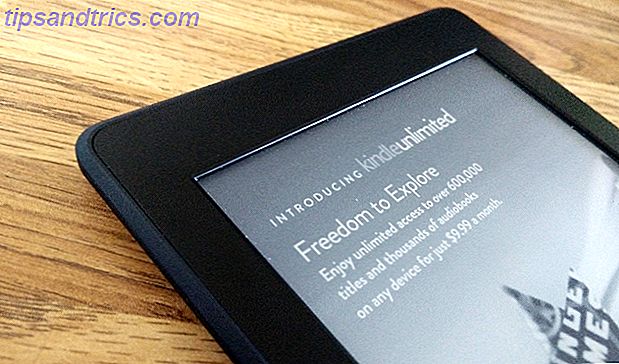Nøyaktig hvor lang tid tar det Windows å laste opp? Det spørsmålet er nesten like ubrukelig som, "Hvor mange ligner i midten av en Tootsie Pop?" Det ser ut til å ta for alltid. Det er flere ting du kan gjøre for å få Windows til å starte raskere Gjør Windows Start Faster: 10 Ikke-essensielle oppstartsposter du kan fjerne Fjern Gjør Windows Start Faster: 10 Ikke-essensielle oppstartsposter du kan fjerne sikkert Så datamaskinen har startet sakte på det siste ? Du har sannsynligvis for mange programmer og tjenester som prøver å starte opp på en gang. Lurer du på hvordan de kom dit og hvordan man fjernet dem? Les mer, men kanskje en del av problemet er at Windows-datamaskinen din utfører CHKDSK-funksjonen ved hver oppstart.
Har du sett det rulle opp på skjermen mens du venter? Skjer det mye for deg? Noen gang lurer på hva det er, hva det gjør, og hvis Windows virkelig trenger det? Les videre, min venn, og vi svarer på disse spørsmålene sammen.
Hva er CHKDSK?
CHKDSK er en kommando i Windows-kommandolinjen En Begynnerveiledning Til Windows Kommandolinje En Begynnerveiledning Til Kommandolinjen Windows Kommandolinjen lar deg kommunisere direkte med datamaskinen og instruere den til å utføre ulike oppgaver. Les mer for å kjøre et program, eller et verktøy, kjent som Ch ec k D i sk . Du kan se hvor kommandoen kommer fra. Check Disk-programmet er der for å sikre at datamaskinens filer og filsystem Hva et filsystem er og hvordan du kan finne ut hva som kjører på stasjonene Hva et filsystem er og hvordan du kan finne ut hva som kjører på stasjonene dine Les mer er i orden. Det kontrollerer også den fysiske disken for å se om det er skadede sektorer. 5 Tegn på at harddiskens levetid er slutt. (Og hva som skal gjøres). 5 Skiltes harddiskens levetid slutter (og hva som skal gjøres) Siden et flertall av mennesker i dag eier bærbare datamaskiner og eksterne harddisker, som blir dratt rundt, er en realistisk harddisk levetid sannsynligvis rundt 3 - 5 år. Dette er en ekstremt ... Les mer og prøver å gjenopprette dataene fra dem. Men hva betyr det egentlig?
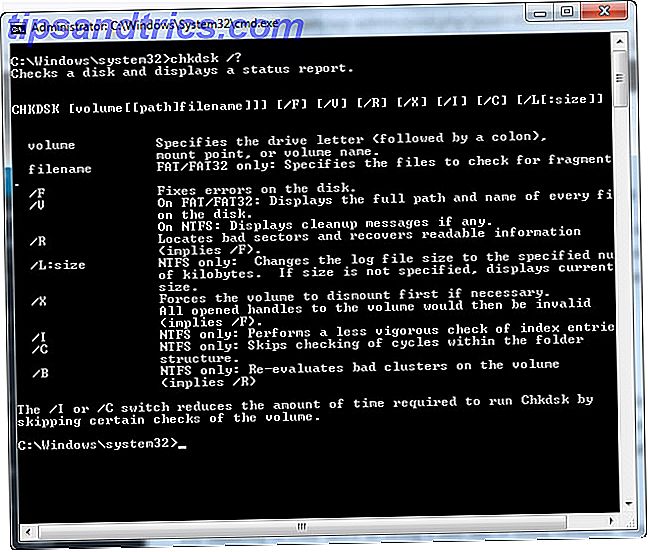
Prøv å tenke på stasjonen din som en hall full av arkivskap. Noen ganger blir filer satt i feil skuffer, og noen ganger bryter skuffene. La oss si at personen som brukte rommet i går, tok ut en masse filer, satte seg tilbake på feil steder, lot en haug med seg ligge, og kanskje var litt tøff med skuffene. Det er ideen bak hva som skjer når du slår av datamaskinen med strømknappen, i stedet for å stenge den ned gjennom Start-menyen. De fleste gjør det fordi deres Windows tar for lang tid å avslutte, tar Windows Forever å stenge? Prøv dette! Er Windows å ta evig å stenge? Prøv dette! Du slår bare av PCen din; hvor vanskelig kan det være? Å stenge er en komplisert prosess, og mye kan gå galt. Hvis Windows 7, 8.1 eller 10 sitter fast, sjekk ut feilsøking ... Les mer.

Nå må du gå inn og gjøre en mengde forskning. Du åpner døren, du står der munn agape, og så tenker du på deg selv, "Jeg kan bare ikke gjøre dette i dag." Det er ganske mye hva datamaskinen gjør når filsystemet er ødelagt. Tenk deg nå, du har en medarbeider hvis eneste formål er å gå inn i kabinettens hall, sortere alt ut og fikse skuffene. Personens navn ville være Check Disk.
Hvorfor kjører CHKDSK i starten?
Tager hallen av arkivskap analogi litt lenger, ville Check Disk kunne gjøre jobben hvis en haug med folk var der inne? Selvfølgelig ikke. Sjekk Disk vil heller ikke ha tid til å gjøre jobben når arbeidsdagen slutter klokken 5 og all strøm slås av også. Så hva Sjekk Disk gjør er kommet inn først i morgen, litt før alle andre, og sjekker for å se om alt er i orden.

Det er ganske mye hvorfor Kontroller Disk kjøres ved oppstart på datamaskinen. Dessverre, Check Disk er litt lat og vil ikke faktisk rydde opp ting eller fikse dem, med mindre du uttrykkelig sier det til å gjøre det. Dette gjøres ved å legge til kommandolinjeflagger. 15 CMD-kommandoer. Hver Windows-bruker bør vite 15 CMD-kommandoer. Hver Windows-bruker burde vite. Kommandoprompten er et antikt, men kraftig Windows-verktøy. Vi viser deg de mest nyttige kommandoene hver Windows-bruker trenger å vite. Les mer, for eksempel / f for f ix diskfeil og / eller r for informasjon fra dårlig sektor.
Hvorfor kjører CHKDSK hver gang jeg starter meg?
Det er noe galt med harddisken Hold øye med harddisken og SSD-helsen med harddisk Sentinel Hold øye med HDD og SSD-helsen med harddisk Sentinel Har du noen gang hatt en feil i stasjonen? Dessverre er det ingen panacea for å forhindre maskinvare skade. Men å overvåke HDD eller SSD, å opptre når deres død blir sannsynlig, er et første skritt. Les mer . Det er det korte svaret.
Hva akkurat problemet er, er imidlertid mye vanskeligere å svare på. Kanskje en kritisk systemfil har blitt ødelagt Hvordan fikse et ødelagt Windows NTFS-filsystem med Ubuntu Slik løser du et ødelagt Windows NTFS-filsystem med Ubuntu Les mer eller slettet. Kanskje det er mange dårlige sektorer som ikke blir behandlet. Husk at sjekk disken ikke løser dem, med mindre du forteller det å gjøre det. Inntil hva problemet blir løst, kan Windows prøve å finne ut problemet ved å kjøre Check Disk hver oppstart.
CHKDSK ser ut til å kjøre for alltid. Hva gjør jeg?
Vente. På Windows 7 og tidligere kan det ta flere timer, like dager, å kjøre fullt ut. Det sjekker hver eneste fil på datamaskinen din og jo større stasjonen, jo lengre vil det ta. Hvis du forstyrrer det, forhindrer du bare det fra å gjøre det. Så når du starter datamaskinen igjen, vil Kontroll Disk starte igjen fordi den ønsker å fullføre jobben sin.
Hvordan stopper jeg CHKDSK fra kjører hver oppstart?
Svaret er enkelt, men ikke nødvendigvis enkelt - fikser hva som er galt med Windows Slik gjenoppretter, oppdaterer eller tilbakestiller Windows 8-installasjonen Slik gjenoppretter du, oppdaterer eller tilbakestiller Windows 8-installasjonen I tillegg til standard systemgjenoppretting, Windows 8 har funksjoner for "forfriskende" og "tilbakestilling" din PC. Tenk på disse som måter å raskt installere Windows på igjen - enten å holde dine personlige filer eller slette ... Les mer. Det kan bare være en ting galt eller dusinvis. Antall mulige rettelser er egentlig ukjent, men la oss gå gjennom de enkleste og vanligste løsningene for deg å prøve.
Pass på at CHKDSK ikke er en planlagt oppgave
Selv om det ikke er sannsynlig, er dette den enkleste tingen å se etter. Åpne Oppgaveplanlegger ved å åpne Start-menyen og deretter søke etter oppgaveplanleggeren . Det skal vises øverst på resultatene. Klikk på det for å åpne det.

Du må kanskje kaste litt rundt for å se om det er en Check Disk-oppgave her. Du kan se det enkelt i bildet nedenfor, fordi jeg satte det der. Høyreklikk på den, og velg Slett . Det burde gjøre det. Men hvis dette ikke er årsaken, les videre.

Pass på at CHKDSK ikke er planlagt å kjøre
Det høres ut som det samme som ovenfor, men det er det ikke. Sjekk Disk kan planlegge å kjøre bare ved neste oppstart. For å se om dette er tilfelle, må du ha administratorrettigheter og gå inn i kommandoprompt . Klikk på Start-menyen og søk etter ledetekst . Det bør være toppresultatet som cmd.exe . Høyreklikk på det og velg Kjør som administrator .

Før du fortsetter, antar denne artikkelen at volumetiketten for harddisken er C:. Det kan være noe annet brev, så sjekk det ut før du fortsetter.
Når vinduet Kommandoprompt åpnes, skriver du inn
chkntfs c: og trykk Enter . Hvis du ser følgende melding, er sjekk disken planlagt å kjøre på neste start.
The type of file system is NTFS. Chkdsk has been scheduled manually to run on next reboot on volume C: Hvis du får følgende melding, er den ikke planlagt å kjøre, og det er bra. Du vil kanskje fortsette med de andre trinnene nedenfor for å sikre at harddisken din likevel er bra.
The type of the file system is NTFS. C: is not dirty. Du burde virkelig la det løpe, men hvis det forårsaker deg for mye sorg, kan du avbryte det. I vinduet Kommandoprompt skriver du inn
chkntfs /xc: og trykk deretter på Enter . Det vil forhindre at kontrolldisken kjører på neste start.
Kjør CHKDSK med de riktige flaggene
Hvis Check Disk skal kjøre uansett, kan du også fortelle det å fikse eventuelle problemer og gjenopprette det som kan fra de dårlige sektorene. For å gjøre dette trenger du Administrator tilgang på datamaskinen. Følgende er instruksjoner som vil fungere for Windows 7 og tidligere versjoner, og deretter instruksjoner for Windows 8 og nyere versjoner.
Litt om SSD-er
Hvis du ikke er sikker på hvilken type harddisk du har, må du kontrollere om datamaskinen har en S olid S tate D rive ( SSD ) i stedet for en HARD D erk D rive ( HDD ). Hvis datamaskinen har en SSD, kan du fortsatt bruke Kontroll Disk, men det er ikke nødvendig å kjøre den med / r- flagget. Det er forskjeller mellom en SSD og en HDD Hvordan fungerer Solid State Drives? Hvordan fungerer Solid State-stasjoner? I denne artikkelen lærer du nøyaktig hvilke SSD-er, hvordan SSD-er faktisk fungerer og opererer, hvorfor SSD-er er så nyttige, og den ene store ulempen til SSD-er. Les mer, viktigst at en SSD har ingen bevegelige deler.

Det er ingen disk å snakke om, så det krever ikke at fysisk stasjon kontrolleres med chkdsk c: / r. Men Windows bruker fortsatt det samme filsystemet enten på en SSD som en HDD, så det kan fortsatt være til fordel for chkdsk c: / f-kommandoen for å reparere filsystemet. Utover det, er det bare ikke nødvendig å sjekke disken.
Windows 7 og tidligere
På Windows 7 og tidligere versjoner kan det ta en stund. Kanskje en time til kanskje en dag eller mer, så sørg for at du kan spare tiden. Du vil ikke avbryte Kontroller Disk når den er startet.
For å gjøre dette, klikk på Start-knappen. Skriv kommandoprompt i søkeprogrammer og filer- boksen. Det øverste resultatet bør være cmd.exe . Høyreklikk på det og velg Kjør som administrator .

Når kommandopromptvinduet er åpent, skriv inn kommandoen
chkdsk C: /r trykk deretter Enter- knappen. / R-flagget forsøker å gjenopprette informasjon fra dårlige sektorer og antar at du vil fikse eventuelle diskfeil, så du trenger ikke / f-flagget.
Du får se kommandoprompten fortelle deg at "... ikke kan kjøre fordi volumet er i bruk av en annen prosess." Det vil da spørre deg om du, "Ville ... planlegge at dette volumet skal kontrolleres neste gang systemet starter på nytt? (Y / N) "Skriv Y og trykk Enter for å planlegge Kontroller disk med reparasjonsalternativet.

Start datamaskinen på nytt og la den gjøre ting. Når det er gjort, må filsystemet ditt repareres, og Kontroller Disk bør ikke løpe ved oppstart lenger, med mindre det er et annet problem.
Windows 8 og nyere
Windows 8 tar seg av disse typen problemer på en mye mer effektiv måte. Filsystemet kontrollerer alltid seg selv for problemer. Problemer som ikke krever at harddisken din er offline, er løst umiddelbart. Problemer som krever at harddisken din er offline, som når du starter på nytt, vil bli logget inn på en slags å gjøre liste.
Fordi bare elementer som krever at stasjonen skal være offline må løses, kan Check Disk fullføre jobben sin om noen sekunder til kanskje et par minutter. For å gjøre dette, klikk på Start- knappen. Skriv cmd i Søk-programmer og filer- boksen. Det øverste resultatet bør være cmd.exe . Høyreklikk på det og velg Kjør som administrator .

Bare for å sørge for at alle problemer blir funnet og håndtert, kjør en sjekkdisk skanning først ved å skrive inn kommandoen
chkdsk C: /scan og trykk Enter- tasten. Som det skanner, vil det fikse alt det kan uten å være offline. Når det er ferdig, skriv inn kommandoen
chkdsk C: /spotfix og trykk Enter- tasten. Du får se kommandoprompten fortelle deg at "... ikke kan kjøre fordi volumet er i bruk av en annen prosess." Det vil da spørre deg om du, "Ville ... planlegge at dette volumet skal kontrolleres neste gang systemet starter på nytt? (Y / N) "Skriv Y og trykk Enter for å planlegge Kontroller disk. Nå, start datamaskinen på nytt.
Denne gangen Kontroller Disk kjøres og løser eventuelle problemer som ble identifisert i skanningen. Fordi det bare er å fikse de spesifikke problemene, tar prosessen bare noen få sekunder til noen få minutter.

Filsystemet ditt skal nå repareres, og Kontroller Disk bør ikke kjøres ved oppstart lenger, med mindre det er et annet problem.
Sjekk det ut
Etter at Kontrolldisken har gjort jobben, er det bare en måte å virkelig sjekke om det vil løpe igjen ved oppstart - start datamaskinen på nytt. Forhåpentligvis vil det ikke løpe, og du kan fortsette med dagen din. Hvis det fortsatt kjører, kan det hende du har dypere problemer med filsystemet, harddisken, registerproblemet. Slik løser du Windows Registry feil og når du ikke bry deg. Slik løser du Windows Registry feil og når du ikke bry deg. I de fleste tilfeller er det å fikse registeret vårt vil ikke gjøre noe. Noen ganger registreringsfeil forårsaker ødeleggelse tross alt. Her vil vi undersøke hvordan du identifiserer, isolerer og reparerer registerproblemer - og når du ikke skal bry deg i det hele tatt. Les mer, eller selve operativsystemet. Du bør se på å gjøre en Windows-systemgjenoppretting Slik lager du en Windows 8-gjenopprettingsdisk Hvordan lage en Windows 8-gjenopprettingsdisk Dagen for å installere Windows på nytt når den virker, er lenge siden borte. Alt du trenger for å fikse Windows 8 er en gjenopprettingsdisk, enten på CD / DVD, USB eller en ekstern harddisk. Les mer, eller kanskje til og med en ren Windows-reinstallere, lurer på hvordan du reformerer Windows 8? La meg forklare, hvordan du reformerer Windows 8? La meg forklare at du sannsynligvis vil utføre en ren installasjon. Med Windows 8 involverer dette vanligvis ikke formatering lenger. La oss finne ut hva du kan gjøre i stedet. Les mer . Det kan også være mulig at det er på tide å installere en ny harddisk. Slik installerer du en ny harddisk for å bytte ut en gammel. Slik installerer du en ny harddisk for å bytte ut en gammel. Les mer. Det er det ekstreme tilfellet, men det er en potensiell løsning.
Har dette hjulpet deg ut av problemet ditt? Har du funnet noen andre måter å stoppe Kontroller disk fra kjøring ved oppstart? Har du noen spørsmål? Del dem i kommentarene, og sammen lærer vi og hjelper hverandre. Bare gode kommentarer, vær så snill.
Image Credits: Robotisk figur Via Shutterstock, Hall of Files via Shutterstock, Solid State Drive via WikiMedia.